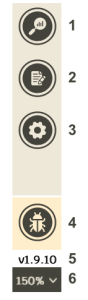Un paseo por la interfaz
- ¿Cómo entrar en la app?
- La barra superior
- La barra lateral izquierda
- Las barras de reproducción y configuración de las dimensiones
- La barra inferior
- La zona central
La app está en la página web www.nuzic.org. Una vez allí pincha en el botón «app» del menú principal superior y accede a la app:
![]()
Te aparecerá el panel de bienvenida:
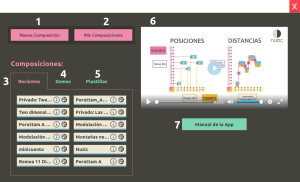
En este panel podrás:
- Crear nueva composición
- Acceder a todas tus composiciones
- Ver el listado de tus últimas composiciones recientes
- Ver el listado de las Demo (composiciones de demostración)
- Ver el listado de las plantillas
- Visualizar el vídeo con información básica del sistema Nuzic
- Cargar el manual de la app
Si cierras el panel de bienvenida, por defecto se abre un proyecto nuevo:
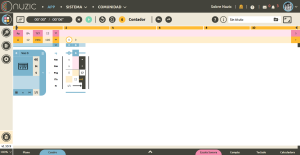
![]()
De izquierda a derecha puedes ver:
- El botón para desplegar/replegar el minimapa de la idea musical donde vemos una representación gráfica muy simplificada que nos permite ubicarnos rápidamente.
- Los contadores de tiempo: el primero te dice el tiempo real de reproducción, el segundo te dice el tiempo definido por la longitud total de la idea.
- Los controles de reproducción: el primero para reproducir desde el inicio de la idea, el segundo para iniciar o parar la reproducción. (después de parar se reinicia la reproducción en el pulso que se ha parado).
- La reproducción en loop o en ciclo.
- El botón para activar el metrónomo general (el volúmen se puede regular en ajustes, y la velocidad en la casilla PPM).
- Un contador previo a la reproducción (tipo count in o claqueta) con selección de 1 2 3 o 4 pulsos.
- Los botones para deshacer o rehacer una acción cualquiera.
- El botón para consultar este manual de la app.
- El botón para consultar la información de la composición que se ha cargado en la app.
- El apartado para editar el título de la idea musical.
- El botón desplegable para opciones de “guardar, cargar, exportar…”
- El botón para esconder el menú principal de la web y ganar más espacio en la app.
|
|
|
LAS BARRAS DE REPRODUCCIÓN Y CONFIGURACIÓN DE LAS DIMENSIONES

- La línea de reproducción con un cursor nos indica la posición actual de reproducción, y dos pestañas que acotan el fragmento a reproducir.
- La configuración de la dimensión sonora:
- Rg: el rango de notas disponible (siempre fijo y generalmente 84)
- Tet: la afinación temperada (generalmente 12, pero puede cambiarse)
- Pestaña desplegable (solo en el modo de visualización del cuadro): abre una ventana donde se escogen los elementos sonoros a visualizar, y su numeración
- espacio donde se indican las escalas sonoras introducidas
- La configuración de la dimensión temporal:
- Li: la longitud de la idea o la cantidad total de pulsaciones
- PPM: la velocidad del metrónomo expresada en pulsaciones por minuto
- Pestaña desplegable (solo en el modo de visualización del cuadro): abre una ventana donde se escogen los elementos temporales a visualizar, y su numeración
- espacio donde se indican los compases introducidos

Los botones 1 y 2 permiten cambiar el modo de visualizar la zona central:
- El plano o PMC (plano musical de coordenadas)
- El cuadro
- Una pestaña para desplegar/replegar la barra inferior
- La edición de las escalas sonoras
- La edición de los compases
- El teclado de la app para introducir elementos musicales a través del cursor, del teclado del ordenador, o de un teclado midi conectado al ordenador
- La calculadora de la app, para aplicar operaciones y transformar la composición
Aquí se definen y editan las estructuras y los elementos de la idea musical. Puede visualizarse y editarse en dos modos diferentes: el cuadro y el plano. Ambos modos de visualización están sincronizados: la idea musical es exactamente la misma, vista de dos maneras muy distintas. Según convenga puede cambiarse y usarse un modo u otro de visualización.
En el modo de visualización del cuadro, aparece:
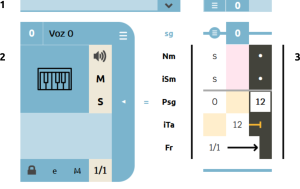 |
(recuerda que en el cuadro, los elementos a visualizar y sus numeraciones se escogen en las pestañas desplegables de las barras de configuración de las dimensiones) |
En el modo de visualización del plano, aparece:
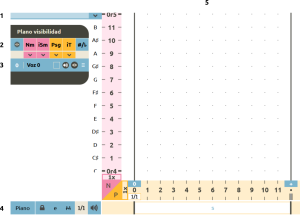 |
|